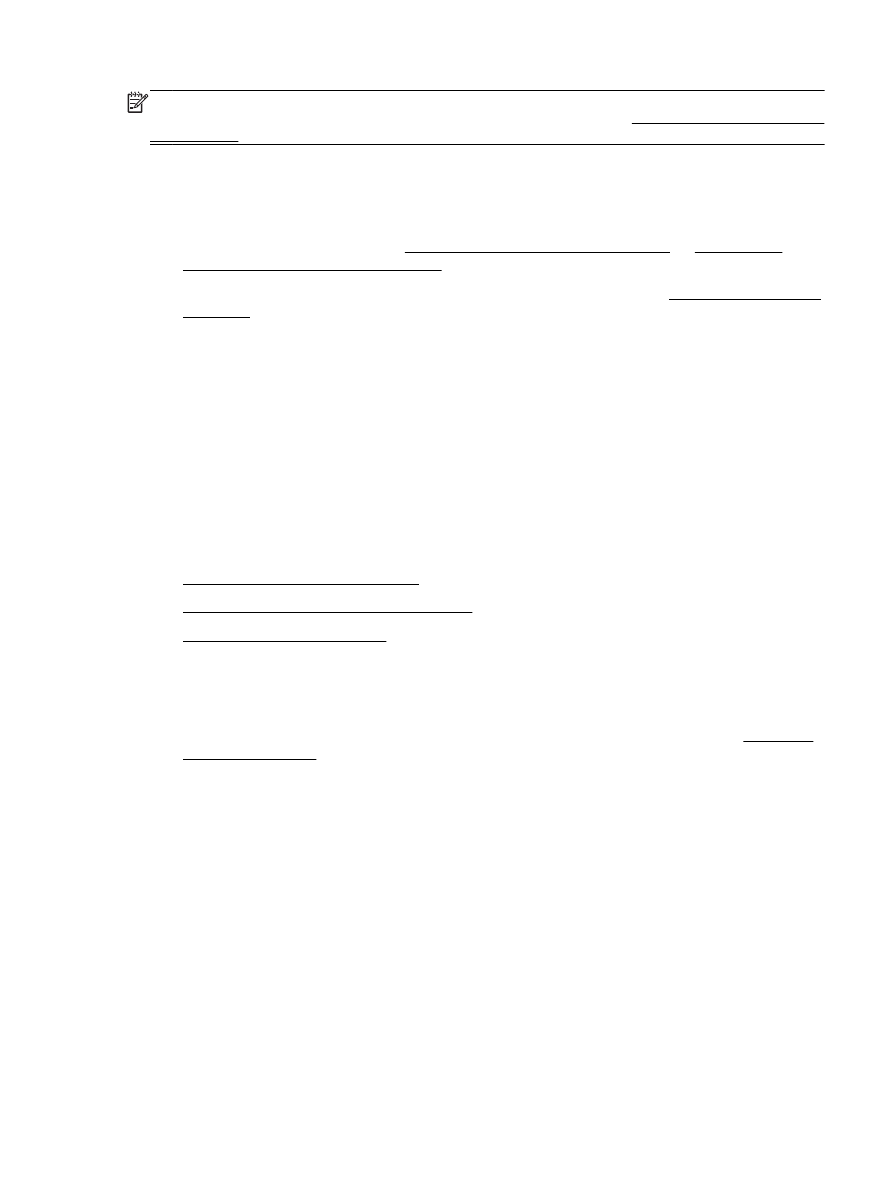
Configurar digitalização para e-mail
●
Como usar o recurso Digitalizar para e-mail
●
Alterar configurações de conta
Configurar digitalização para e-mail
Configurar Digitalização e Envio para E-mail
1.
Habilitar os Serviços da Web na impressora. Para obter mais informações, consulte Configurar
os Serviços da Web.
2.
Toque em Digitalizar e em E-mail.
3.
Na tela de Boas-vindas, toque em Continuar.
4.
Toque na caixa E-mail: para inserir seu endereço de e-mail e toque em Concluir.
5.
Toque em Continuar.
6.
Um PIN será enviado para o endereço de e-mail inserido. Toque em Continuar.
7.
Toque em PIN para inserir o PIN e toque em Concluir.
8.
Toque em Armazenar E-mail ou Login Automático, dependendo de como você deseja que a
impressora armazene as informações de login.
9.
Selecione o tipo de digitalização tocando em Foto ou Documento.
10. No caso de fotos, selecione as configurações de digitalização e toque em Continuar.
No caso de documentos, passe para a próxima etapa.
PTWW
Digitalizar 37
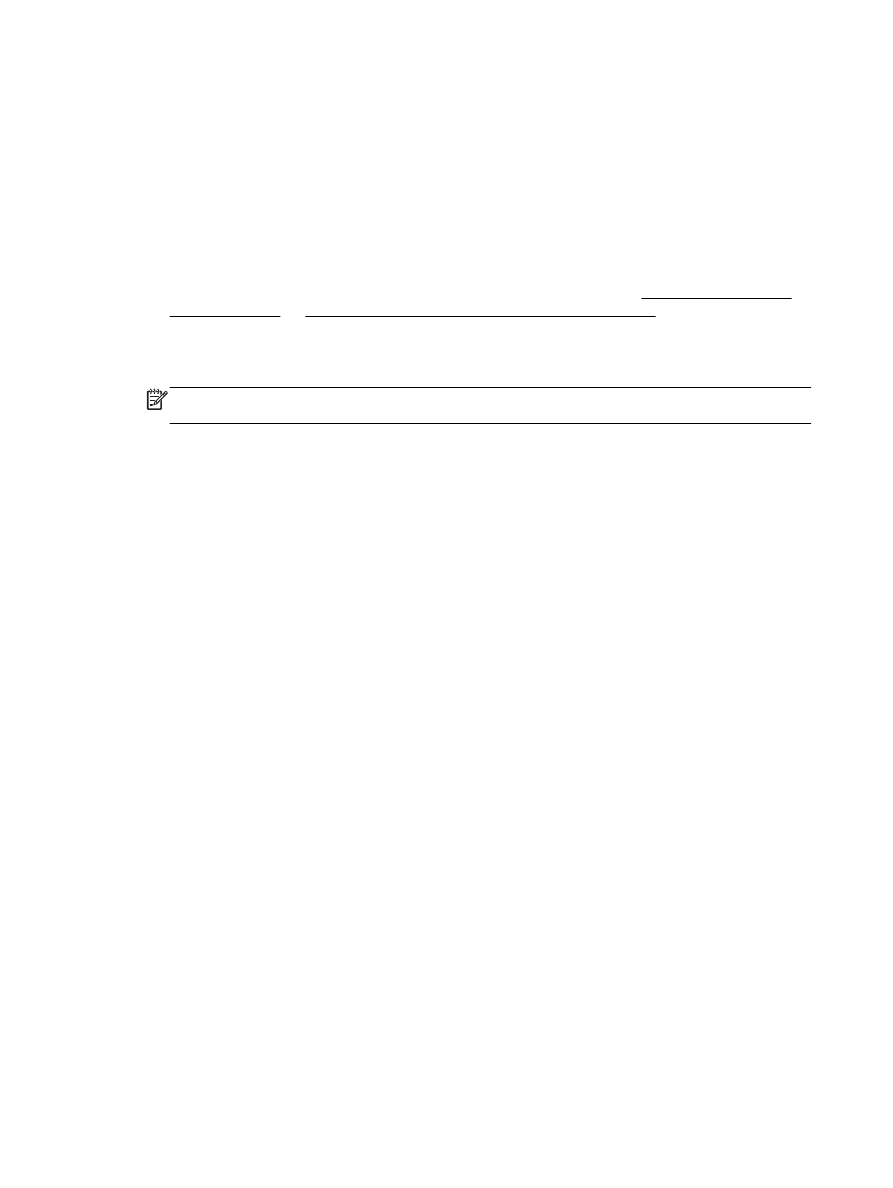
11. Verifique as informações de e-mail e toque em Continuar.
12. Toque em Digitalizar para Email.
13. Toque em OK quando a digitalização for concluída, e toque em Sim para enviar outro e-mail ou
Não para encerrar.